Как правильно отправить анимированное изображение в формате GIF на Snapchat
Говорят, что картинка стоит тысячи слов. Таким образом, GIF-файл должен содержать тысячи слов, поскольку он включает в себя десятки изображений. С помощью GIF-файлов вы можете выразить разнообразные эмоции и целую историю без текста. Платформы социальных сетей, такие как Snapchat, позволяют пользователям отправлять и получать GIF-файлы для развлечения. Однако некоторые пользователи сталкивались с ошибками при публикации GIF-файлов. Таким образом, это руководство покажет вам, как отправить GIF в Snapchat правильно.
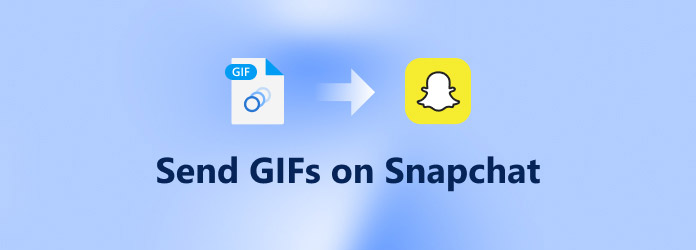
Часть 1: Как отправить GIF на Snapchat
Snapchat — одна из самых популярных социальных сетей. Каждый день на платформе размещаются океаны изображений и снимков. Он поддерживает JPG, PNG, MP4, MOV и GIF. Рекомендуемые размеры — 1080 × 1920 пикселей. Максимальный размер изображения составляет 5 МБ.
Как использовать встроенный GIF в Snapchat
Платформа Snapchat предлагает коллекцию стикеров GIF. Вы можете использовать их в изображениях или видео без дополнительных приложений. Процедура довольно проста, и вы можете получить ее, выполнив следующие действия.
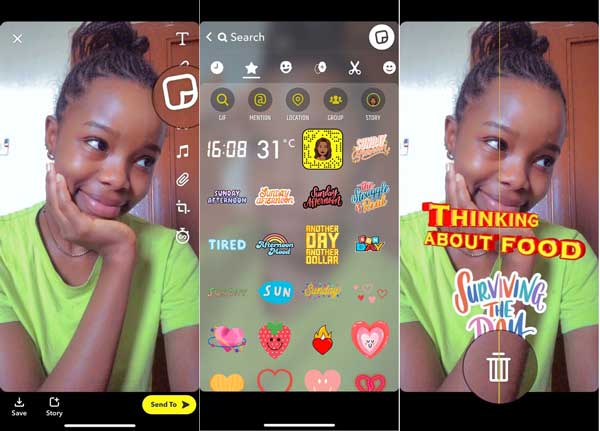
Шаг 1Запустите приложение Snapchat и создайте новый снимок, как обычно.
Шаг 2Сделав фото или видео, коснитесь наклейка в правой части экрана. Найдите GIF, который хотите отправить в Snapchat.
Шаг 3Коснитесь GIF-изображения и перетащите его на оснастку. Вы также можете ущипнуть экран, чтобы настроить размер GIF.
Шаг 4Затем отправьте снимок GIF.
Как отправить GIF на Snapchat с Giphy
Отправлять GIF-файлы в чатах Snapchat не так просто, как отправлять их в виде снимков. В дополнение к приложению Snapchat вам также понадобится клавиатура Giphy, установленная на вашем iPhone или устройстве Android.
Шаг 1Установите Giphy на свое устройство. Перейдите в приложение "Настройки", коснитесь Общие, а потом клавиатура, Нажмите Добавить новую клавиатуру и GIPHY.
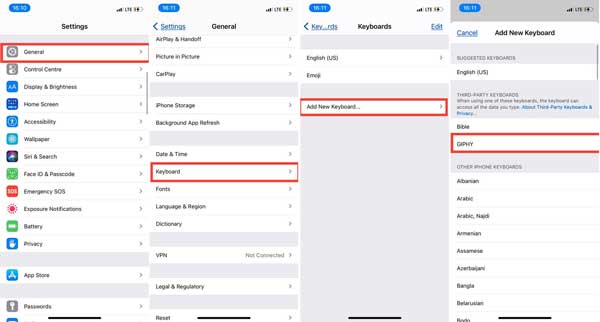
Шаг 2При появлении запроса переключите Полный доступ и нажмите Разрешить.
Шаг 3Запустите приложение Snapchat и создайте новый чат. Удерживайте Вселенная на виртуальной клавиатуре и переключитесь на GIPHY.
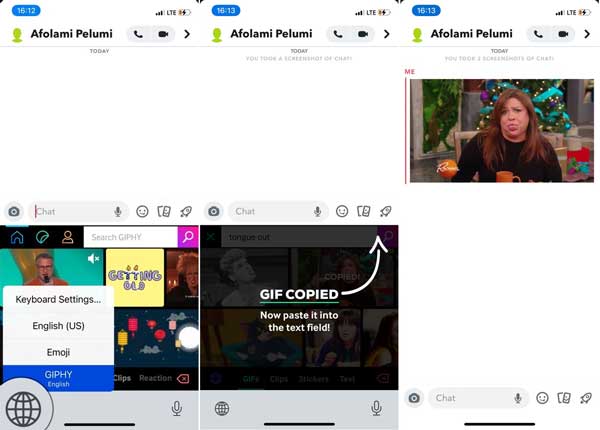
Шаг 4Теперь найдите GIF и отправьте его в сообщении Snapchat.
Как отправить GIF на Snapchat с помощью Gboard
Gboard - это клавиатура по умолчанию на большинстве устройств Android. Он позволяет отправлять GIF в Snapchat на смартфоне или планшете Android. Вы можете выполнить следующие шаги, чтобы установить и использовать его.
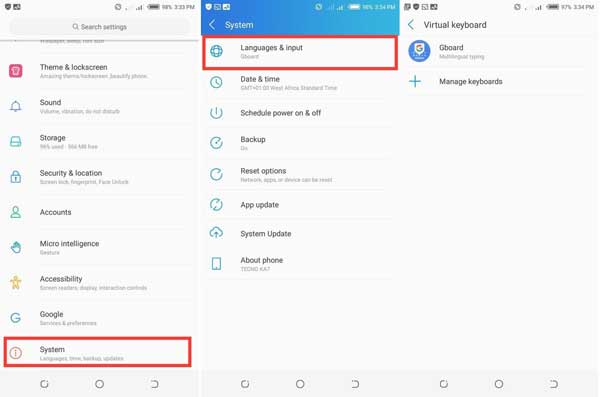
Шаг 1Откройте приложение "Настройки", коснитесь Система, Языки и вход, а затем Виртуальная клавиатура. Установите Gboard в качестве клавиатуры по умолчанию.
Шаг 2Создайте новый чат в Snapchat с предполагаемым получателем.
Шаг 3Теперь нажмите на GIF в строке меню и отправьте GIF в сообщении Snapchat.
Часть 2: Как обрезать и сжимать GIF для Snapchat
Можете ли вы отправить GIF, созданный вашей воной, на Snapchat? Ответ положительный. Tipard Video Converter Ultimate - это универсальное решение для создания GIF, редактирования и сжатия его для Snapchat на компьютере.
Основные характеристики лучшего редактора GIF
- 1. Легко обрезайте и сжимайте GIF для Snapchat.
- 2. Оптимизируйте качество вывода GIF с помощью передовых технологий.
- 3. Включите широкий спектр бонусных инструментов.
- 4. Создать GIF из видео или фото серию.
Как создать, обрезать и сжать GIF для Snapchat
Шаг 1Сделать GIF
Запустите лучшее решение для GIF, как только вы установите его на свой компьютер. Есть еще одна версия для Mac. Перейти к Ящик для инструментов окно с верхней ленты и выберите GIF чайник вариант. Нажмите + значок в Видео в формате GIF раздел и добавьте исходное видео.

Шаг 2Обрезать GIF
Нажмите Редактировать кнопку, чтобы открыть медиафайл в окне редактора. Направляйтесь к Повернуть и обрезать Вкладка, и вы увидите рамку обрезки на панели Оригинал. Отрегулируйте рамку, пока не получите желаемый эффект. Чтобы обрезать GIF для Snapchat, потяните вниз Соотношение сторон вариант и выберите 9:16. Просмотрите GIF и нажмите OK чтобы подтвердить это.

Шаг 3Сжать GIF
Snapchat имеет ограничение на размер файла при загрузке GIF. Поэтому вам нужно обрезать GIF и сжать его. Щелкните значок Порез , сбросьте начальную и конечную позиции и обрежьте GIF.

Шаг 4Сохраните GIF для Snapchat
Вернитесь в основной интерфейс, нажмите кнопку Папка внизу и выберите конкретное место для сохранения результата. Наконец, нажмите на Создать GIF кнопку, чтобы начать создание и сжатие GIF для Snapchat. Через несколько секунд вы найдете GIF на своем жестком диске, а затем сможете отправить его в Snapchat.
Часть 3: Часто задаваемые вопросы об отправке GIF-файлов в Snapchat
Почему гифки не работают в Snapchat?
Предположим, вы пытаетесь отправить GIF в Snapchat, но эта функция не работает, вам сначала придется обновить приложение для социальных сетей, поскольку функция GIF появилась довольно недавно. Вы можете найти новую функцию только в последней версии приложения Snapchat.
Действительно ли Giphy можно использовать бесплатно?
Giphy до сих пор можно использовать бесплатно. Это сообщество GIF и производитель GIF. Он предоставляет мобильное приложение для iOS и Android соответственно. Это также подходящий способ отправки GIF-файлов в Snapchat или других социальных сетях.
Как сделать GIF для Snapchat онлайн?
Есть несколько онлайн GIF Maker приложения, которые помогут вам создавать анимированные GIF-файлы для социальных сетей. EZGIF, например, позволяет бесплатно создавать GIF из видео или фотографий в Интернете.
Заключение
В этом руководстве рассказывается, как отправить GIF на Snapchat, включая привязку и чаты. Вы можете получить его с помощью встроенных стикеров GIF, клавиатуры Giphy GIF и Google Gboard. Если вы собираетесь создать GIF самостоятельно, Tipard Video Converter Ultimate - лучший вариант, поскольку вы можете легко получить широкий спектр полезных функций. Больше вопросов? Пожалуйста, не стесняйтесь оставлять свое сообщение под этим сообщением.







